Si tiene una infraestructura, ya sea grande o pequeña, es sumamente importante contar con un sistema de monitoreo que pueda emitir alarmas cuando algo sale fuera de lo común.
Zabbix hoy en día puede considerarse una de las mejores herramientas para esta actividad.
Hoy te vamos a explicar cómo puedes instalar esta herramienta, ¿vamos?
Para comenzar, necesita un S.O. Linux para instalar este, en nuestro escenario estamos usando Debian 10.
-Obs. a la hora de crear la base de datos debemos tener en cuenta que ya no se utiliza MYSQL, sino MARIADB.
-Enlace con el repertorio de Zabbix para la instalación: https://www.zabbix.com/br/download
Paso 01 – Elige tu plataforma
- Debemos elegir la versión de Zabbix que usaremos, en este caso usamos 5.0 LTS.
- Poco después, debe elegir la Distribución y la Versión del SO, en este caso usamos Debian, versión 10.
- Finalmente elegiremos la Base de Datos y el Servidor Web, que en este caso se eligió MySQL como Base de Datos y para el Servidor Web, Apache.
Paso 02: instale y configure el servidor Zabbix para su plataforma
a. Instalar el repositorio de Zabbix
# wget https://repo.zabbix.com/zabbix/5.0/debian/pool/main/z/zabbix- release/zabbix-release_5.0-1+buster_all.deb
# dpkg -i zabbix-release_5.0-1+buster_all.deb
# apt update
b. Instalar servidor, frontend y agente Zabbix
# apt install zabbix-server-mysql zabbix-frontend-php zabbix-apache- conf zabbix-agent
c. Crear base de datos inicial
Realice los siguientes pasos en su host de base de datos.
# mysql -uroot -p
password
mysql> create database zabbix character set utf8 collate utf8_bin;
mysql> create user zabbix@localhost identified by ‘password’;
mysql> grant all privileges on zabbix.* to zabbix@localhost;
mysql> quit;
En el servidor Zabbix, importe el esquema y los datos iniciales. Se le pedirá que ingrese la contraseña que se creó anteriormente.
# zcat /usr/share/doc/zabbix-server-mysql*/create.sql.gz | mysql -uzabbix -p zabbix
d. Configurar la base de datos para el servidor Zabbix
Edite el archivo /etc/zabbix/zabbix_server.conf
DBPassword=password
e. Configurar PHP para la interfaz de Zabbix
Edite el archivo /etc/zabbix/apache.conf, descomente y establezca la zona horaria correcta.
# php_value date.timezone Europe/Riga
f. Inicie los procesos de servidor y agente de Zabbix
Inicie los procesos del servidor y del agente de Zabbix y configúrelos para que se inicien en el arranque del sistema.
# systemctl restart zabbix-server zabbix-agent apache2
# systemctl enable zabbix-server zabbix-agent apache2
g. Configurar la interfaz de Zabbix
Conéctese a la interfaz Zabbix instalada: http://server_ip_or_name/zabbix
Paso 03: instalación de la interfaz
Step 1:
En su navegador, abra la URL del servidor que aloja la interfaz web de Zabbix: http:///zabbix
Debería estar viendo la primera pantalla del asistente de configuración de la interfaz web.

Step 2:
Asegúrese de que se cumplan todos los requisitos previos.
Los requisitos previos opcionales pueden estar presentes en la lista. Un requisito previo opcional se mostrará en naranja y tendrá un estado de Alerta. El fallo en este tipo de parámetro no bloquea el asistente de configuración.

Step 3:
Ingrese los detalles de conexión de la base de datos de Zabbix. El banco ya debería haber sido creado.

Step 4:
Ingrese los datos del servidor Zabbix.

Step 5:
Revisión de configuraciones.

Step 6:
Descargue el archivo de configuración generado e instálelo dentro del directorio conf/ que existe en el lugar donde copió los archivos PHP de Zabbix.
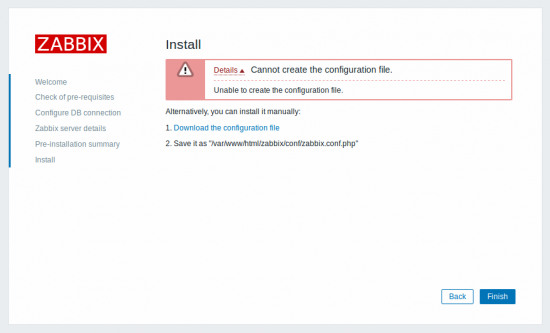
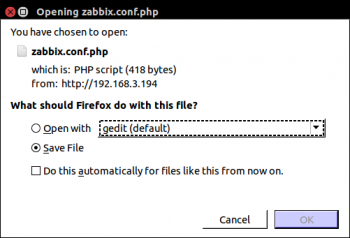
Step 7:
Finalice la instalación.

Step 8:
¡La interfaz web de Zabbix está lista para usar! El nombre de usuario y la contraseña predeterminados son: Admin / zabbix.

Esperamos que haya podido instalarlo, si tiene algún problema o tiene alguna pregunta, contáctenos.


